Примечание: Эта статья выполнила свою задачу, и в скором времени ее использование будет прекращено. Чтобы избежать появления ошибок "Страница не найдена", мы удаляем известные нам ссылки. Если вы создали ссылки на эту страницу, удалите их, и вместе мы обеспечим согласованность данных в Интернете.
Иногда требуется, чтобы средство проверки орфографии и грамматики проигнорировало ошибки в тексте. В других случаях может быть непонятно, почему средство проверки отметило некоторый фрагмент, который может состоять как из одного слова, так и из целого документа.
Во время использования средство проверки орфографии сравнивает слова в документе со словами в основном словаре. Основной словарь содержит наиболее часто используемые слова, но может не содержать названия, технические термины, акронимы и т. д. Кроме того, некоторые слова в основном словаре и в документе могут различаться регистром букв. Добавление таких слов или вариантов с другим регистром во вспомогательный словарь предотвратит их выделение средством проверки орфографии.
Сведения о том, как использовать пользовательские словари и управлять ими, можно найти в разделе Добавление и редактирование слов в словаре проверки орфографии.
Средство проверки орфографии и грамматики может игнорировать текст. Например, предположим, что вы вставили текст из неформального сообщения электронной почты, содержащего фрагменты предложения и условия Сланг, и хотите, чтобы средство проверки орфографии и грамматики проигнорировало все ошибки в этом блоке текста.
С помощью дополнительных действий можно создать особый стиль, если имеется определенный тип содержимого, который не нужно проверять средством проверки. Например, если документ содержит технические сведения, такие как фрагменты кода компьютерной программы.
Примечание: Учтите, что при пропуске текста средство проверки орфографии и грамматики не помечает в нем никакие ошибки. Не забудьте сообщить другим пользователям, работающим над этим документом, что вы воспользовались этой функцией.
-
Выделите текст, который должен быть пропущен средством проверки орфографии и грамматики.
-
На вкладке Рецензирование нажмите кнопку Язык.

В Word откроется диалоговое окно Язык.
-
Установите флажок Не проверять правописание.
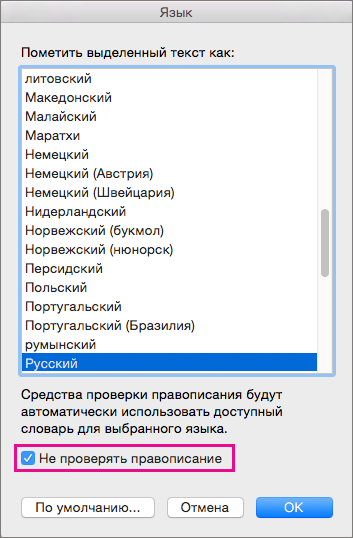
-
Нажмите кнопку ОК.
Если в документе есть текст, отмеченный как не подлежащий проверке орфографии или грамматики, вы можете снять эту отметку, чтобы разрешить Word проверять текст.
-
Выделите документ полностью.
Один из способов сделать это — нажать клавиши

-
На вкладке Рецензирование нажмите кнопку Язык.
В Word откроется диалоговое окно Язык.
-
Снимите флажок Не проверять правописание.
-
Нажмите кнопку ОК.
При нажатии кнопки Правописание на вкладке Рецензирование для проверки правописания в текущем документе Word показывает грамматические ошибки наряду с орфографическими, если выбран параметр Грамматика. В верхней части диалогового окна Правописание в Word описывается тип показанной в данный момент ошибки.
Если средство проверки грамматики отмечает ошибки, которые не нужно исправлять, можно настроить правила стилей грамматики и написания, чтобы они были менее строгими. Дополнительные сведения о том, как отключить правила для специальных грамматических и стилистических стилей, можно найти в разделе Выбор параметров грамматики и стиля письма в Word для Mac.
В Word предоставляется средство проверки грамматики для естественного языка, которое отмечает возможные проблемы, используя полный анализ текста. Если средству проверки грамматики не удается определить правильную лингвистическую структуру предложения или если присутствуют неясные заглавные буквы, то оно может неправильно отмечать текст или давать неправильные советы.
Дополнительные сведения
Проверка орфографии и грамматики в приложениях Office для Mac










